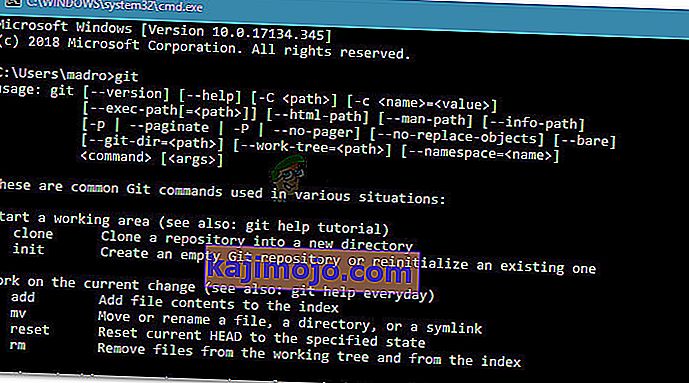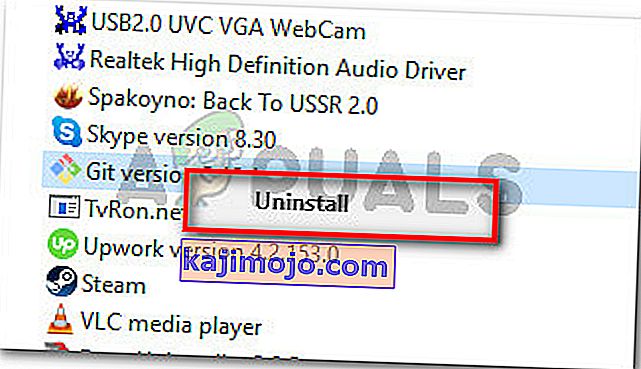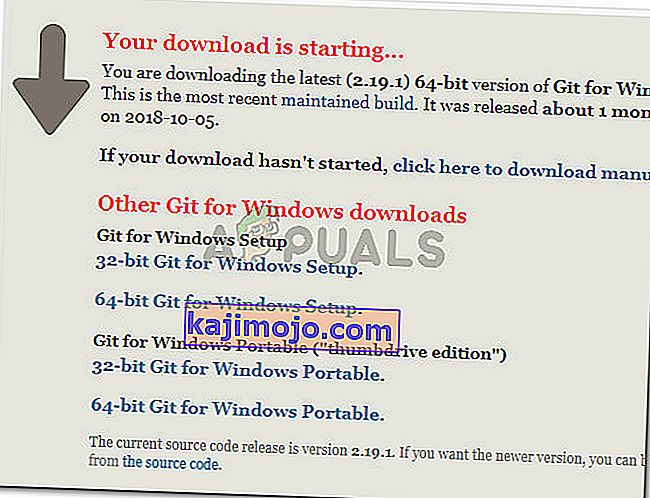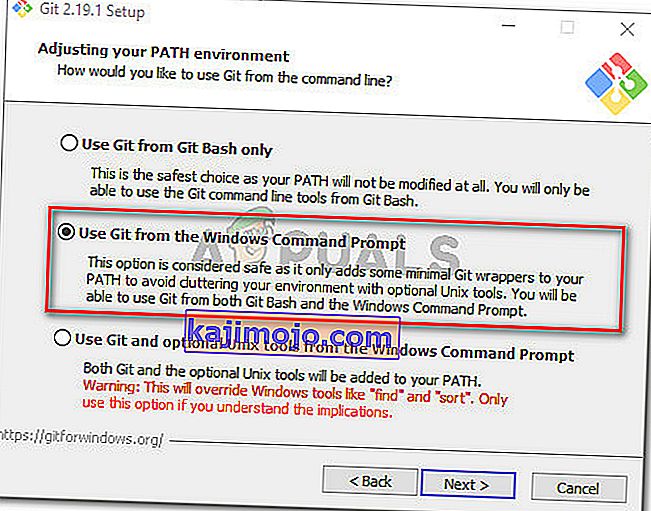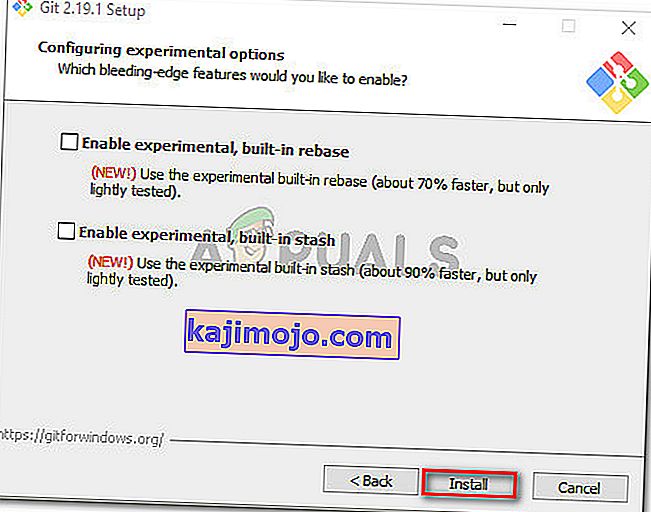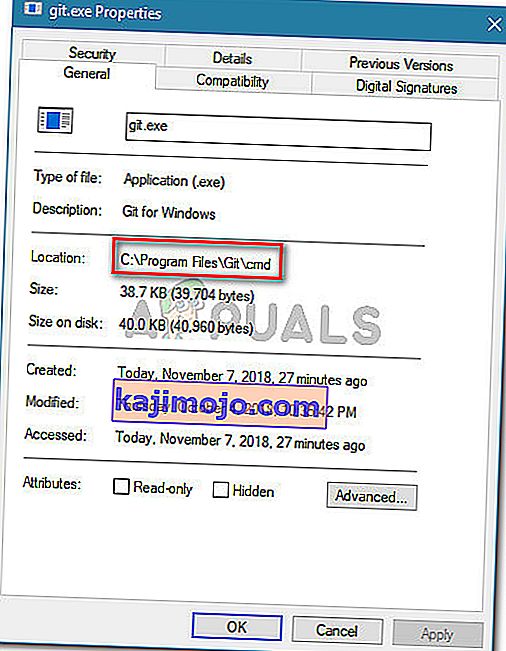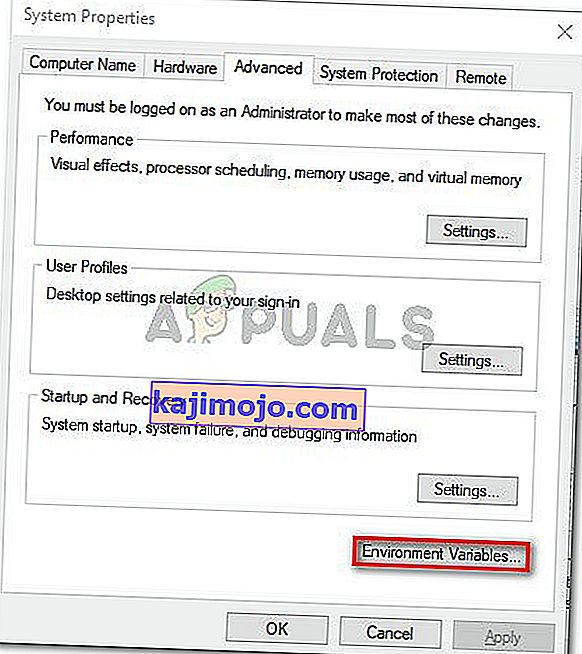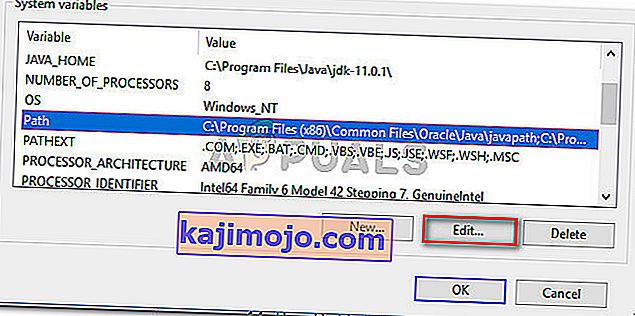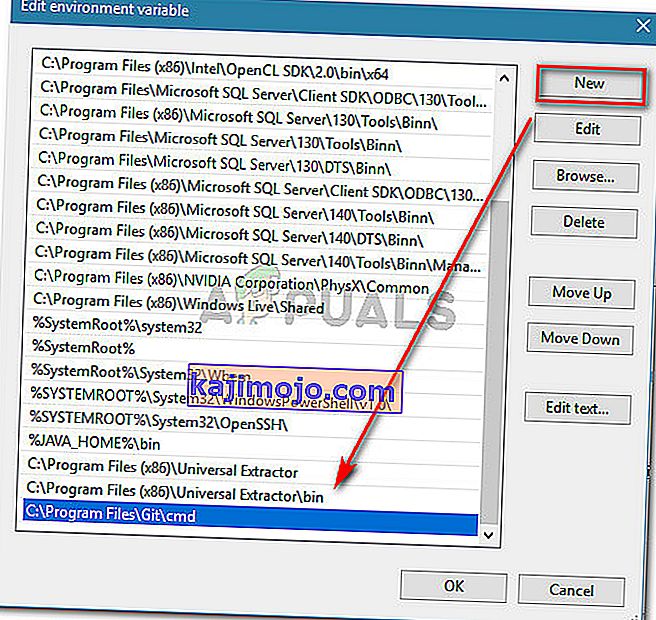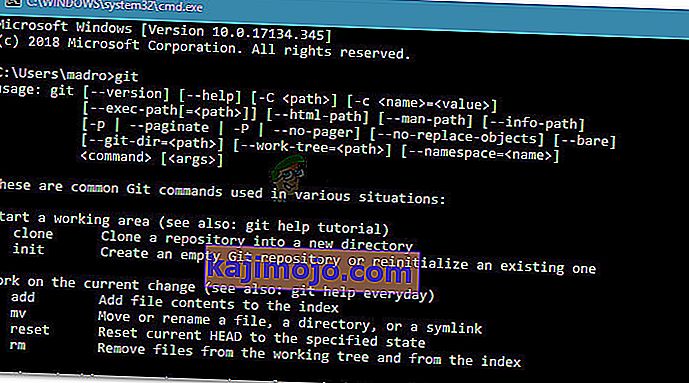Mitmed kasutajad teatavad, et käsuviibal git-käsu käivitamisel tõrke "git" ei tuvastata sisemise ega välise käsuna " tõrke saamine . Kuigi mõned kasutajad teatasid, et see probleem on tekkinud millalgi pärast Giti Windowsi installimist, seisavad teised selle probleemiga silmitsi niipea, kui Giti installimine on lõpule jõudnud.

Selle, mis põhjustab 'git', ei tunnistata sisemise ega välise käsuveana
Uurisime seda küsimust, vaadates erinevaid kasutajaaruandeid. Meie uurimiste põhjal on selle tõrke ilmnemise jaoks mitu stsenaariumi:
- Git PATH pole muutujates seatud (või valesti) - Tarkvara enda hiljutine tarkvara või kasutaja viga võib olla Git PATHi muutujate sulgudes valesti konfigureerinud.
- CMD avati GIT -i installimisel - kui installisite hiljuti Giti Windowsi jaoks, kui avati käsuviiba aken, võidakse probleem lahendada kohe, kui avate uuesti käsuviiba.
Kui üritate selle konkreetse probleemi lahendada, annab see artikkel teile mõned tõrkeotsingu juhendid. Allpool on toodud meetodite kogu, mida teised sarnases olukorras olevad kasutajad on probleemi lahendamiseks kasutanud. Parimate tulemuste saamiseks järgige järjekorras olevaid meetodeid, kuni leiate lahenduse, mis on teie konkreetse olukorra lahendamiseks tõhus.
1. meetod: avage uuesti käsuviip
Kui olete terminali tüüpi mees (või tüdruk) ja hoiate CMD akna alati avatud (isegi Giti installimise ajal), võib probleem ilmneda seetõttu, et käsuviiba ei värskendatud uusimate muutujate muudatustega.
Kui see stsenaarium on teie jaoks rakendatav, on parandus sama lihtne kui CMD akna sulgemine ja teise avamine. Kui tee oli õigesti määratud, saate Git-käske kasutada ilma, et viga „git ei tunnistata sise- ega väliskäskudeks” .
Kui see stsenaarium ei sobi teie olukorra jaoks, liikuge järgmisele alltoodud meetodile.
2. meetod: GIT-tee muutujate lisamise automaatse viisi kasutamine
Kui soovite PATH-muutujatega jamamisest eemale hoida, saate lahendada tõrke "git 'ei tunnistata sise- ega väliskäskudena" , kasutades Giti installi GUI-d, et luua automaatselt muutujad teie jaoks. See võimaldab teil kasutada Gitit nii Git Bashist kui ka Windowsi käsuviibalt.
Siin on kiire juhend Giti desinstallimiseks ja seejärel esmase installimise konfigureerimiseks, et automaatselt lisada teele muutujad
- Käivita dialoogiboksi avamiseks vajutage Windowsi klahvi + R. Siis tüüp " väljale " ja vajutage Enter , et avada Programmid ja funktsioonid aknas.

- Programmide ja funktsioonide sees otsige Giti kirjet, paremklõpsake sellel ja klõpsake nuppu Desinstalli . Seejärel järgige ekraanil kuvatavaid juhiseid Giti praeguse installi eemaldamiseks.
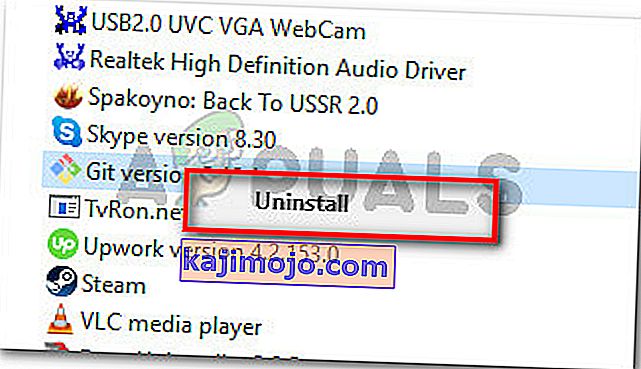
- Desinstallimisprotsessi lõpuleviimiseks taaskäivitage arvuti.
- Külastage seda linki ( siin ) ja laadige alla Giti Windowsi uusim versioon. Allalaadimine peaks algama automaatselt. Kui see nii pole, klõpsake lihtsalt oma OS-i bitiarhitektuuriga seotud versioonil.
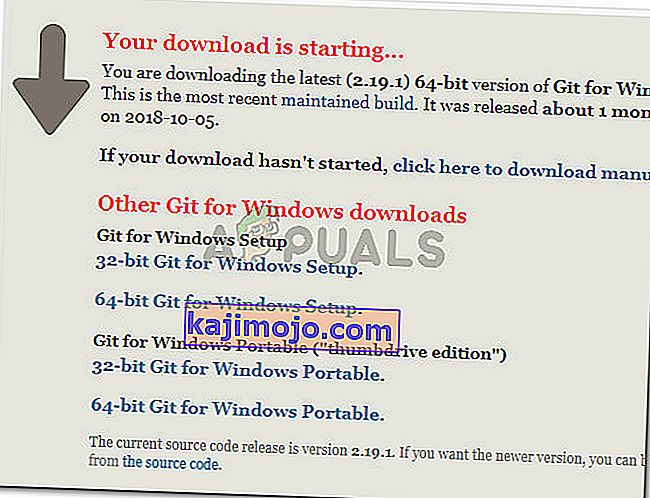
- Avage installi käivitatav fail ja järgige installijuhiseid. Võite jätta kõik suvandid vaikeväärtustele. Kui jõuate PATH-i keskkonna kohandamiseni, veenduge, et valisite Windowsi käsuviibalt käsu Use Git .
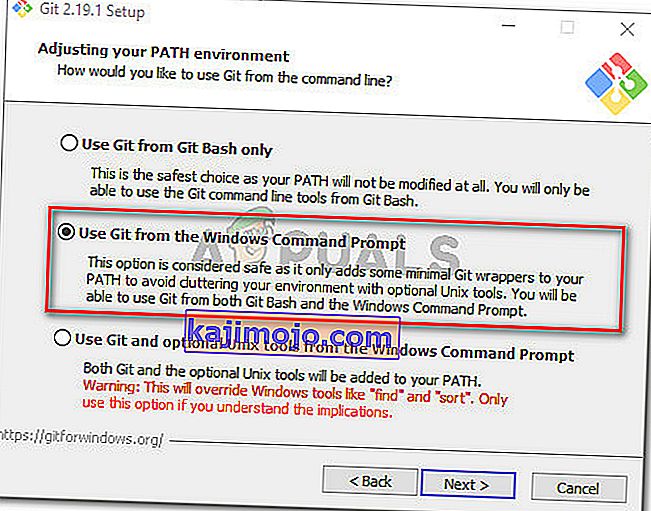
- Jätkake installimise seadistamist, jättes valitud vaikeväärtused (või valige oma), seejärel klõpsake nuppu Installi .
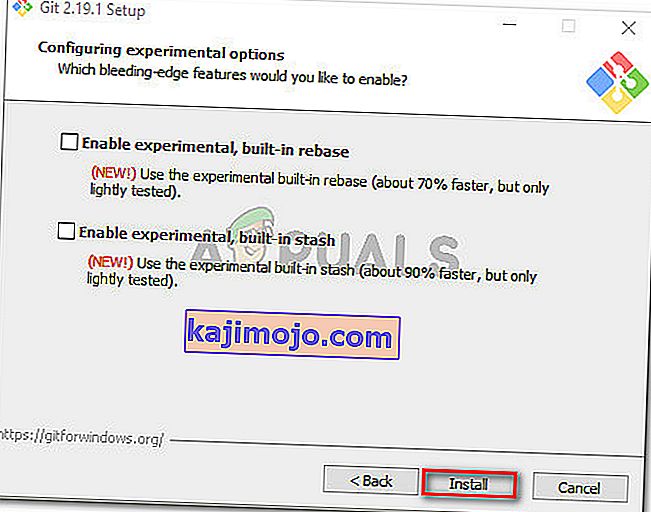
- Kui installimine on lõpule jõudnud, taaskäivitage arvuti. Järgmisel käivitamisel saate käske käivitada otse Windowsi käsuviibalt .
Kui otsite meetodit, mis lahendab probleemi ilma Giti klienti desinstallimata, liikuge järgmisele alltoodud meetodile.
3. meetod: muutuja PATH käsitsi lisamine
Kui olete jõudnud nii kaugele ilma tõttu, siis on väga tõenäoline, et näete selles küsimuses, sest Git muutuja ei ole konfigureeritud (või valesti konfigureeritud) on keskkonna muutujad .
Õnneks saate muutuja väärtuse käsitsi konfigureerida, järgides juhiseid. Tehke järgmist.
- Avage File Explorer ja navigeerige Giti installi sees cmd-kausta asukohta. Siin on x86 ja x64 versioonide vaiketeed:
Minu arvuti (see arvuti)> Kohalik ketas (C :)> Programmifailid (x86)> Git> cmd Minu arvuti (See arvuti)> Kohalik ketas (C :)> Programmifailid> Git> cmd
- Järgmisena paremklõpsake git.exe ja valige Atribuudid . Seejärel kopeerige git.exe atribuutide vahekaardil Üldine käivitatava faili asukoht (vajame seda hiljem).
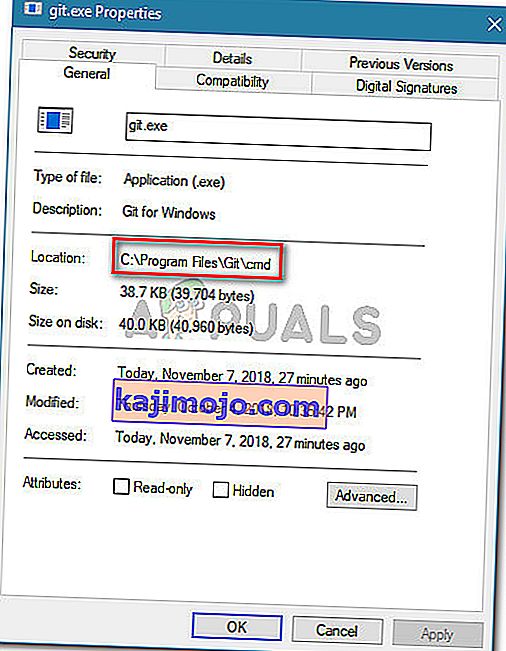
- Järgmisena vajuta Windows klahv + R avada Run dialoogiboks, siis kirjutage " sysdm.cpl " ja vajutage Enter , et avada System Properties menüü.

- Toas System Properties menüü minna Täpsem ning klõpsake Keskkonnamuutujate .
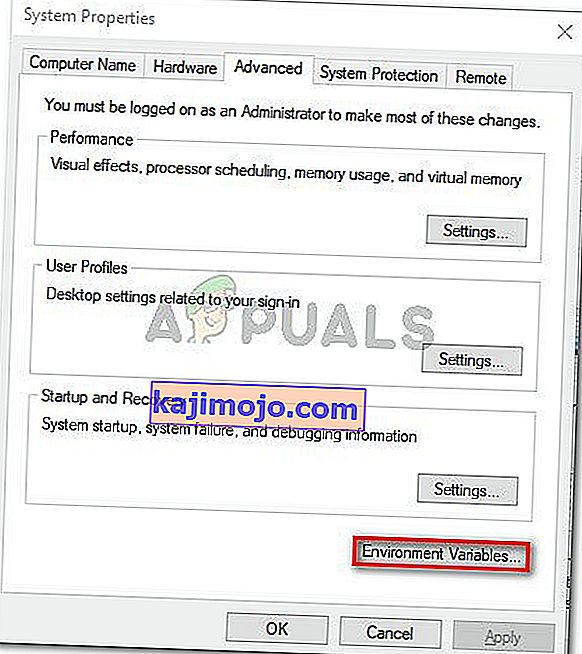
- Toas Keskkonnamuutujate menüü minna süsteemi muutujad alammenüü, valige Path , seejärel Edit nuppu.
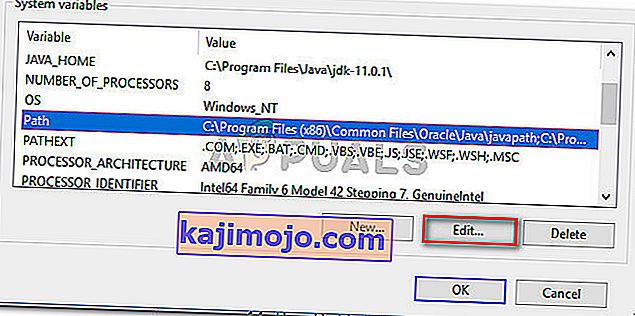
- In Edit keskkonna muutujate klõpsake akna New nuppu ja kleepige asukoha, et me kopeeritud 2. sammust Seejärel tabas Sisesta luua muutuja.
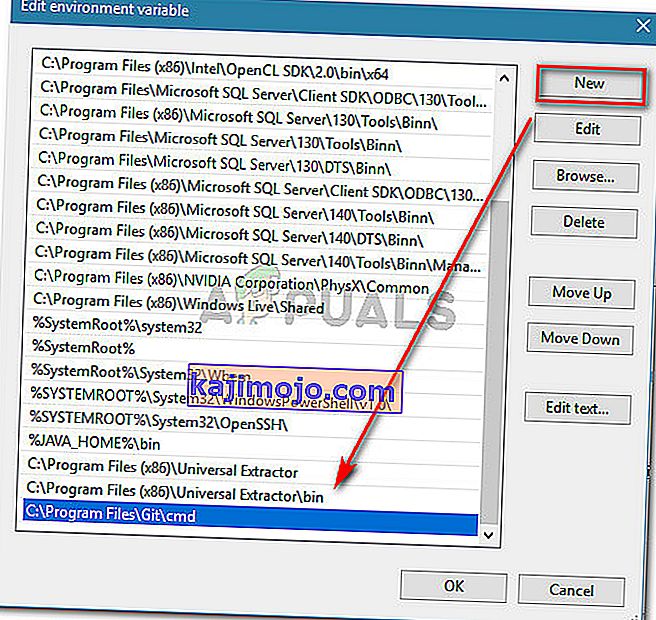
- Muudatuse salvestamise tagamiseks klõpsake igal avatud viipal nuppu OK .
- Avage CMD aken ja tippige “git”. Te ei tohiks enam kokku puutuda tõrega „git’ ei tunnistata sise- ega väliskäskudeks “ .